Слайд 2Использование стандартных функций
Функции в Excel используются для выполнения стандартных вычислений. При вводе

формулы обращение к встроенной функции можно осуществить с клавиатуры, либо вызвать Мастер функций. Для этого в Excel есть соответствующая кнопка (fx) на стандартной панели:
Вставка функции, а также пункт меню Вставка / Функция.
Слайд 3Использование стандартных функций
В появившемся окне Мастер функций - шаг 1 из 2

пользователь может обратиться к более 400 встроенным функциям, которые объединены в девять групп:
Финансовые
Дата и время
Математические
Статистические
Ссылки и массивы
Работа с базой данных
Текстовые
Логические
Проверка свойств и значений
Если пользователь не знает, к какой категории относится функция, можно выбрать полный алфавитный перечень, а название категории 10 недавно использовавшихся говорит само за себя.
Слайд 4Правила ввода функций
Выделить ячейку, где будет введена функция.
Выбрать пункт Вставка /

Функция или нажать на значок (fx) на панели инструментов.
Выбрать функцию из списка.
В окне Число ввести диапазон исходных данных.
Нажать на клавишу OK.
Слайд 5Некоторые логические функции

Слайд 8Функция если
Для проверки условий при выполнении расчетов в электронных таблицах реализована условная

функция:
ЕСЛИ (< условие >;< значение 1 >;< значение 2 >)
Где: < условие > - логическое выражение, принимающее значение ИСТИНА или ЛОЖЬ.
< значение 1 > - значение функции, если логическое выражение истинно,
< значение 2 > - значение функции, если логическое выражение ложно.
Слайд 9Функция если
Пример:
. Для заданного значения x вычислить значение y по одной из
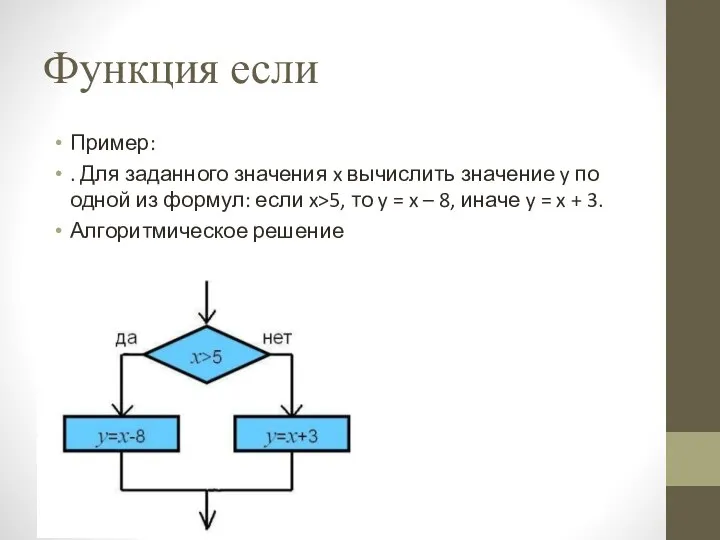
формул: если x>5, то y = x – 8, иначе y = x + 3.
Алгоритмическое решение
Слайд 10Функция если
Для решения этой задачи в электронной таблице в строке формул или
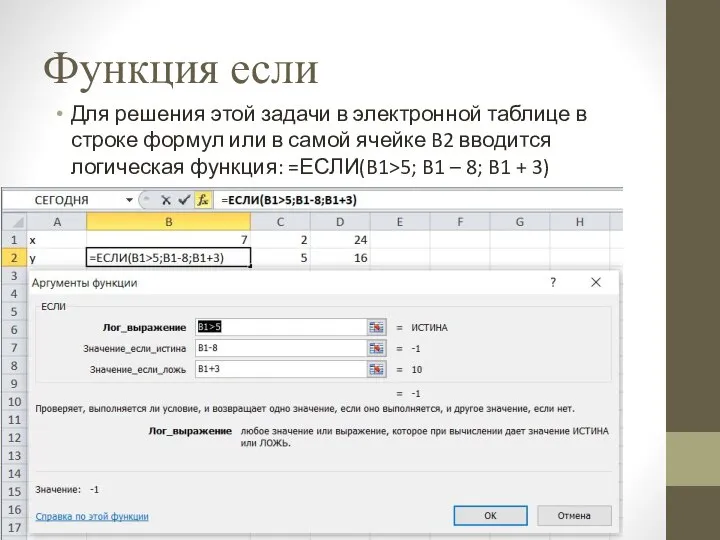
в самой ячейке B2 вводится логическая функция: =ЕСЛИ(B1>5; B1 – 8; B1 + 3)
Слайд 11Сортировка и поиск данных
С помощью сортировки данные можно расположить по возрастанию или

по убыванию содержимого ячеек. Сортировка позволяет группировать в одном столбце или одной строке данные с одинаковыми значениями, в группах с одинаковыми значениями осуществлять последующую сортировку другого столбца или строки.
Слайд 13Сортировка и фильтр
Найти сортировку можно на вкладке Данные/сортировка
Поиск данных в электронных таблицах
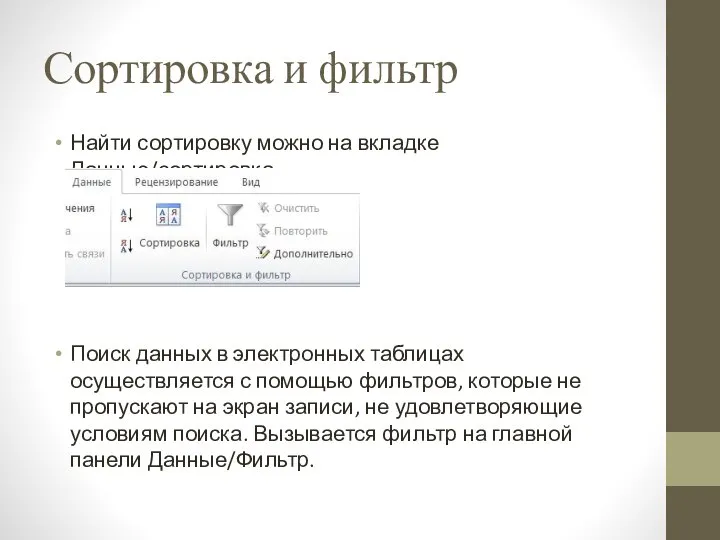
осуществляется с помощью фильтров, которые не пропускают на экран записи, не удовлетворяющие условиям поиска. Вызывается фильтр на главной панели Данные/Фильтр.
Слайд 14Построение диаграмм и графиков
Диаграмма – средство наглядного графического представления количественных данных.
В программе

Excel термин диаграмма используется для обозначения всех видов графического представления данных.
Построение графического изображения производится на основе ряда данных. Так называют группу ячеек с данными в
пределах отдельной строки или столбца. Для построения диаграммы используют Мастер диаграмм
Слайд 15Построение диаграмм и графиков
Электронные таблицы позволяют создавать диаграммы нескольких типов:
график
круговая

диаграмма
гистограмма
ярусная диаграмма.




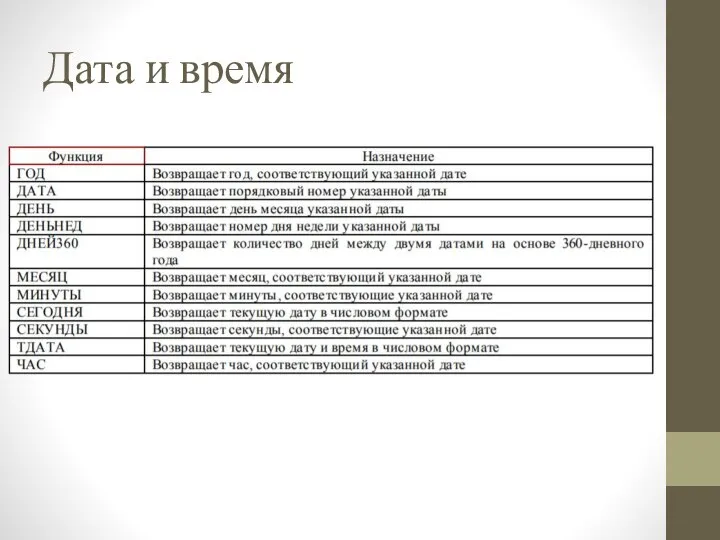


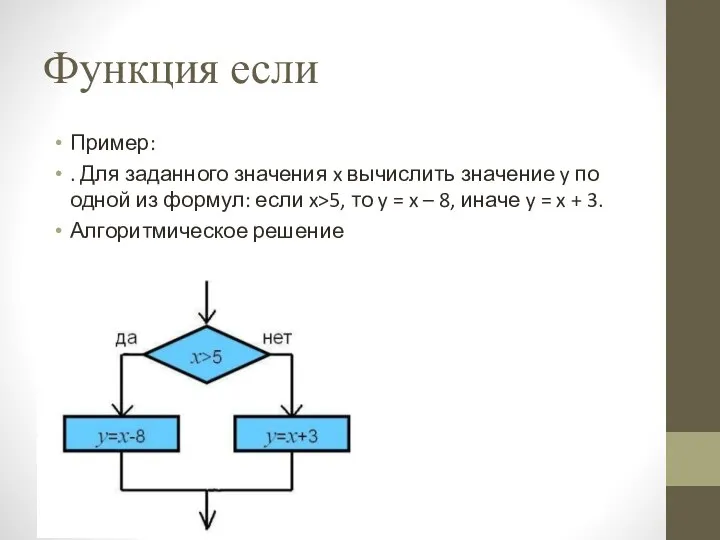
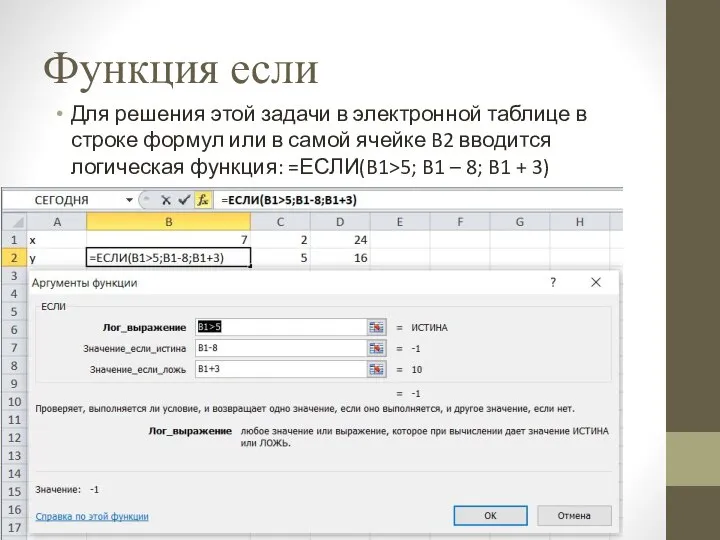


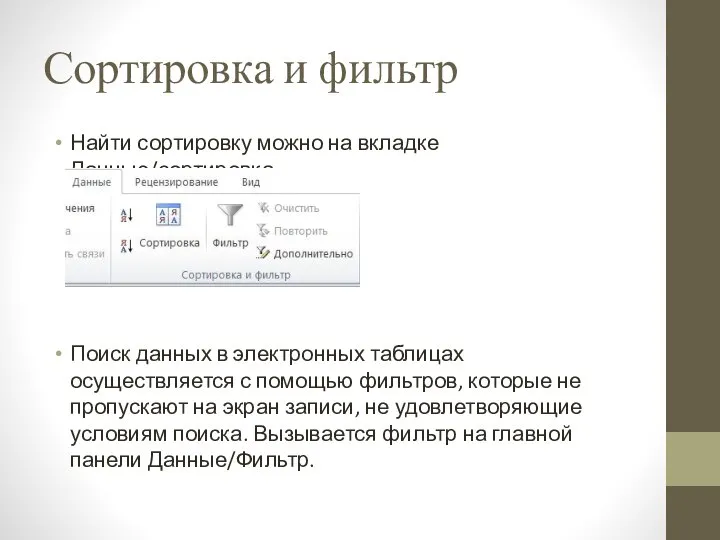


 Структуры данных. Лекция 2
Структуры данных. Лекция 2 Эффективность применения штрихового кодирования в России
Эффективность применения штрихового кодирования в России Локальная и глобальная сеть
Локальная и глобальная сеть Пресс-релиз – основной инструмент PR
Пресс-релиз – основной инструмент PR Информационные и коммуникационные технологии
Информационные и коммуникационные технологии Информация и информационные процессы. Кодирование информации. Системы счисления
Информация и информационные процессы. Кодирование информации. Системы счисления Самарская областная библиотека для слепых - эффективная организация информационного пространства
Самарская областная библиотека для слепых - эффективная организация информационного пространства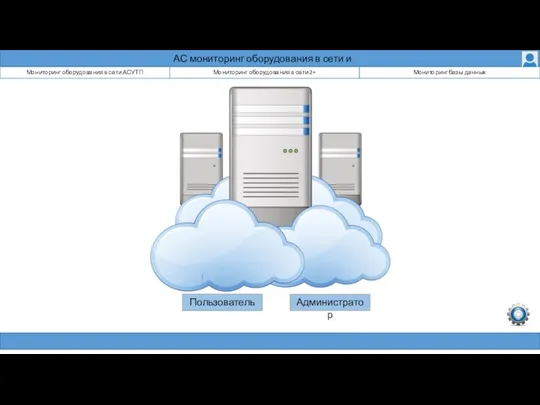 АС мониторинг оборудования в сети и базы данных
АС мониторинг оборудования в сети и базы данных Представление и анализ результатов исследования
Представление и анализ результатов исследования Робототехника и искусственный интеллект
Робототехника и искусственный интеллект Стратегия развития информационного общества
Стратегия развития информационного общества Основные определения
Основные определения Графические информационные модели
Графические информационные модели Презентация на тему Язык HTML
Презентация на тему Язык HTML  Вирнестоэль
Вирнестоэль 9__string
9__string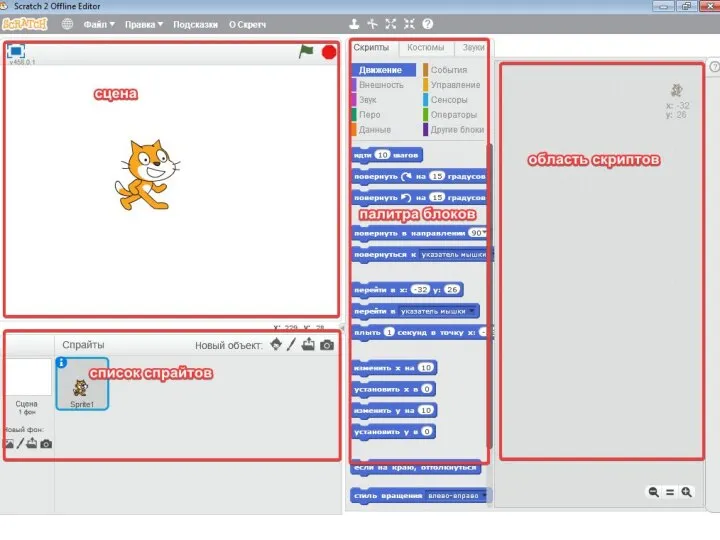 Введение. Скрипты
Введение. Скрипты Коммуникационные каналы. Лекция 2
Коммуникационные каналы. Лекция 2 Приложение ментального счета Mental score. Проект
Приложение ментального счета Mental score. Проект Моделирование в среде графического редактора
Моделирование в среде графического редактора Всемирная паутина
Всемирная паутина Бегущая строка. Урок 4
Бегущая строка. Урок 4 Линейный алгоритм. (Python)
Линейный алгоритм. (Python) Презентация на тему Решение логических задач с помощью таблиц (6 класс)
Презентация на тему Решение логических задач с помощью таблиц (6 класс)  Эргономика рабочего места пользователя ПК
Эргономика рабочего места пользователя ПК Базы данных
Базы данных Оценочная карта. Шаблон
Оценочная карта. Шаблон Поиск статей в Scopus и WoS
Поиск статей в Scopus и WoS